注記 PropertyManager を使用して注記を挿入するか、既存の注記、バルーン注記、またはリビジョン記号を編集します。
この PropertyManager を開くは、次の 1 つを行います:
- アノテート アイテム ツールバーで 注記
 をクリックするか、 をクリックします。
をクリックするか、 をクリックします。
- 1 つまたは複数の注記を選択します。
- 注記 (複数可) を (Ctrl キーを押しながら注記のグループを選択し) 右クリックします。
スタイル
スタイル (Style) で説明されている機能に加えて、注記には 2 種類のお気に入りスタイルがあります:
| テキストあり (With text) |
注記にテキストを入力し、スタイルとして保存すると、そのテキストは注記プロパティと共に保存されます。新しい注記を作成し、お気に入りを選択し、注記をグラフィック領域に配置すると、注記はそのテキストと共に表示されます。ドキュメントでテキストを選択し、それからスタイルを選択すると、スタイルのプロパティが選択されたテキストを変更することなく適用されます。
|
| テキストなし (Without text) |
テキストなしで注記を作成し、スタイルとして保存すると、注記プロパティのみが保存されます。
|
ブロックの属性(Block Attribute)
ブロックの注記に属性名を追加できます。属性は部品、図面、アセンブリのプロパティと類似します。
ブロックの属性 セクションは、ブロックの注記を編集する場合にのみ使用できます(下の FW)。
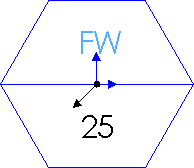
| |
属性名(Attribute name) |
ブロックで注記を選択します。 ボックスにテキストが注記として AutoCAD からインポートされた属性とともに表示されます。 提供されたテキスト フィールドに属性名を入力、あるいは編集することができます。 属性として読み取り専用(Read only)、非表示(Invisible)、または両方を選択できます。読み取り専用(Read only)を選択解除し、各ブロックで属性名(Attribute name)を変更します。
ブロック PropertyManager でこの属性/値のペアを編集することができます。
|
引出線/フレームのスタイル(Leader/Frame Style)
| ドキュメントの表示を使用 (Use document display)
|
[ドキュメント プロパティ(Document Properties)] > [注記(Notes)] で設定されているスタイルと太さを使用する場合は選択します。 引出線のスタイル または 太さ または 太さ を設定する場合は選択解除します。 を設定する場合は選択解除します。 |
枠
| スタイル |
テキストを入れるために幾何形状を指定します。 (または指定なし)境界線は注記全体あるいは一部に適用できます。一部の場合は、注記の一部を選択し、境界線を選択します。 |
 三角形の境界線スタイル 三角形の境界線スタイル |
| サイズ(Size) |
テキストにフィット、文字数、あるいは ユーザー定義(下でサイズを設定できます)を指定します。 テキストにフィット を選択した場合、セル余白を追加して、境界線とテキストの間のオフセットを指定できます。
|
パラメータ(Parameters)
 |
X 座標 |
注記の中心点の位置を入力します。 |
 |
Y 座標 |
注記の中心点の位置を入力します。 |
| |
スクリーンに表示 |
注記をグラフィック領域に配置します。スクリーンに表示(Display on the screen)では X と Y 座標がグラフィックス領域に表示され、値を入力できます。図面シートの左下角が (0,0) 位置になります。
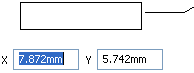
|
Layer
名前が指定されたレイヤーのある図面で、レイヤー  を選択します。
を選択します。
シートの背後に表示(Display behind sheet)
シート フォーマットで使用できます。 これを選択すると、シート フォーマットのアノテート アイテム注記が図面オブジェクトの背後に表示されます。